Cara Buat Nombor Muka Surat "1" di Helaian Lain Microsoft Word
Sembang Kejayaan - Cara Buat Nombor Muka Surat di Word | Masih ada yang mengalami kesukaran terutamanya student bagaimana nak mulakan muka surat pertama di helaian kedua, ketiga dan lain-lain. Masalah sama yang pernah saya alami ketika belajar dahulu apabila diminta untuk menghantar tugasan dalam bentuk softcopy oleh pensyarah. Mula-mula pening juga macam mana nak letakkan nombor muka surat pertama di helaian ketiga, keempat dan lain-lain. Ini kerana muka surat pertama merupakan muka hadapan (Cover page), isi kandungan dan sebagainya. Jadi, terpaksa la buat manual satu persatu. Nak-nak lagi sekarang semuanya perlu hantar laporan atau assignment secara online dalam format softcopy.
Baiklah, pada kesempatan ini saya kongsikan cara bagaimana nak mulakan muka surat “1” di helaian “2,3,4,…”. Anda boleh ikut langkah-langkah ini step-by-step:
Cara Buat Nombor Muka Surat "1" di Helaian “2,3,4,…”
Langkah 1 – Pertama sekali anda klik sebelum huruf pertama pada muka surat yang anda nak jadikan ia muka surat 1.
Langkah 2 – Klik Layout > Breaks > Next page
Langkah 3 – Klik Insert > Page Number. Pilih apa sahaja format muka surat yang anda mahu. Kemudian terus tekan “LINK TO PREVIOUS”.
Langkah 4 – Klik lagi sekali Page number > Format page number
Langkah 5 – Tandakan “Start at 1” dan klik “Okay”.
Langkah 6 – Pergi ke muka surat yang tak nak bernombor dan delete sahaja.
Semoga panduan ini sedikit sebanyak dapat membantu anda dan dapat menjadi rujukan masa depan. Selamat mencuba :)
Baca juga: Cara Mudah Buat Senarai Rujukan Format APA di Microsoft Word

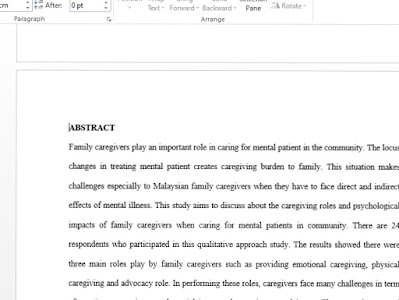
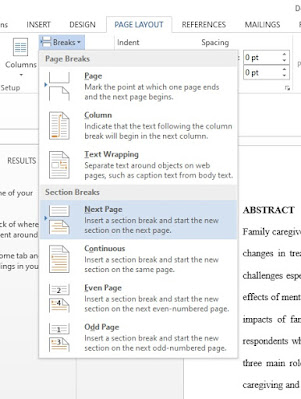
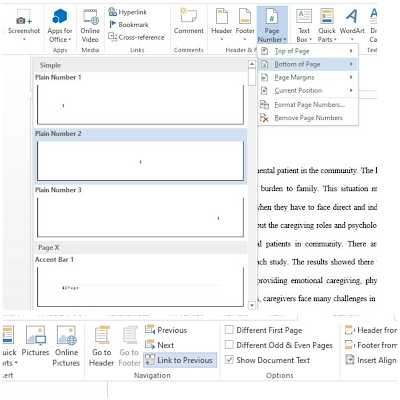




Hehe sudah lama tinggalkan dunia universiti.
ReplyDeleteRasanya dahulu saya buat manual.